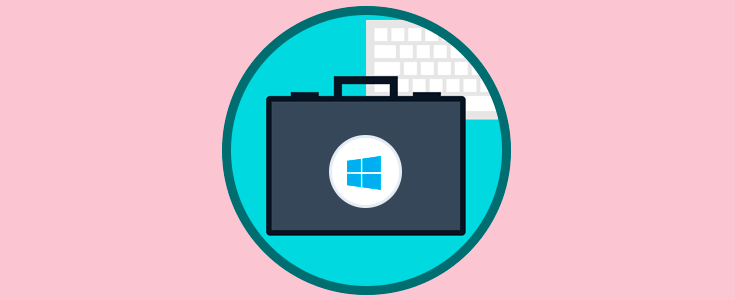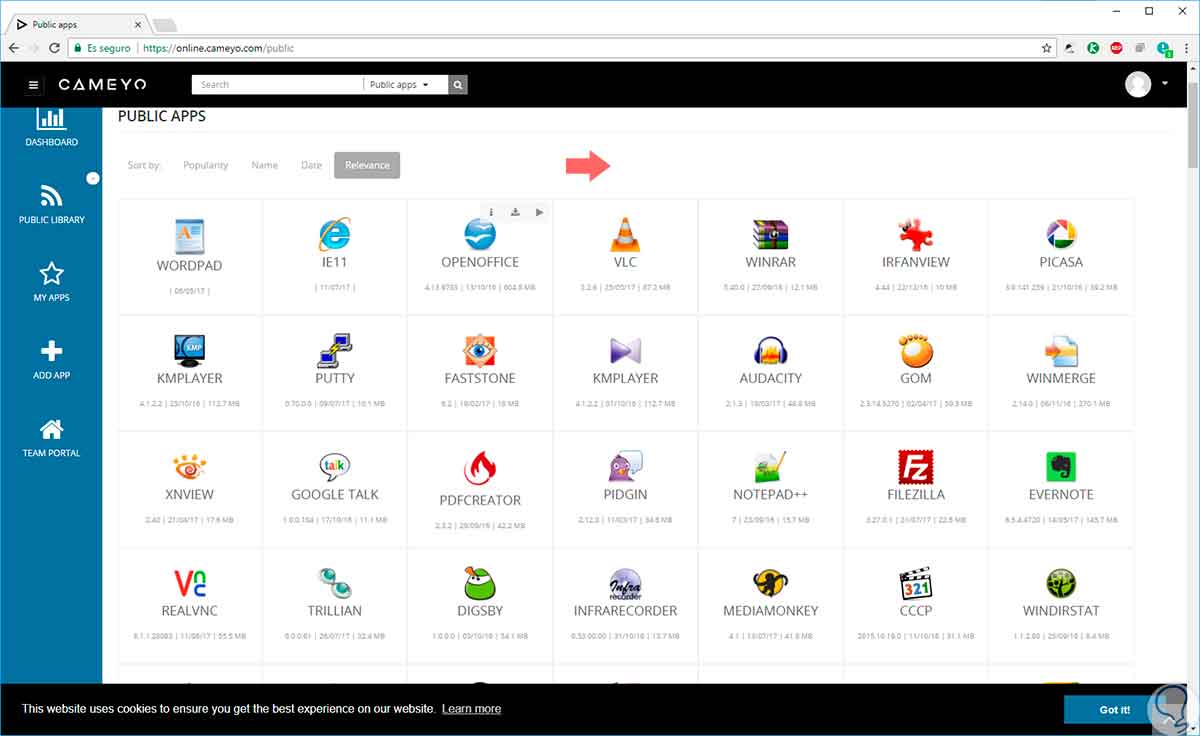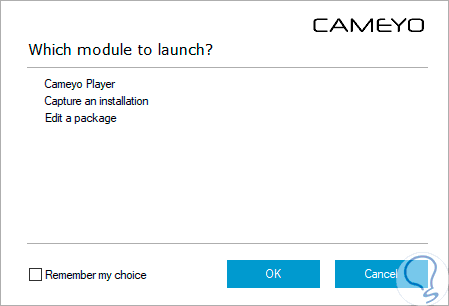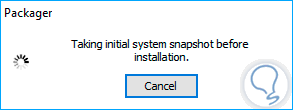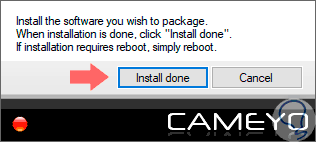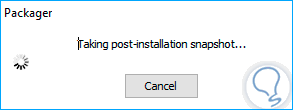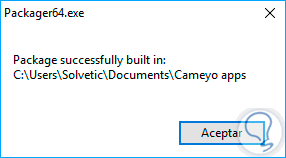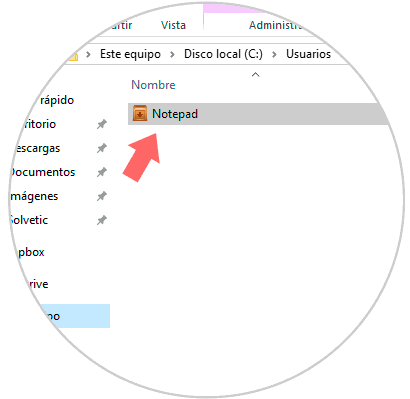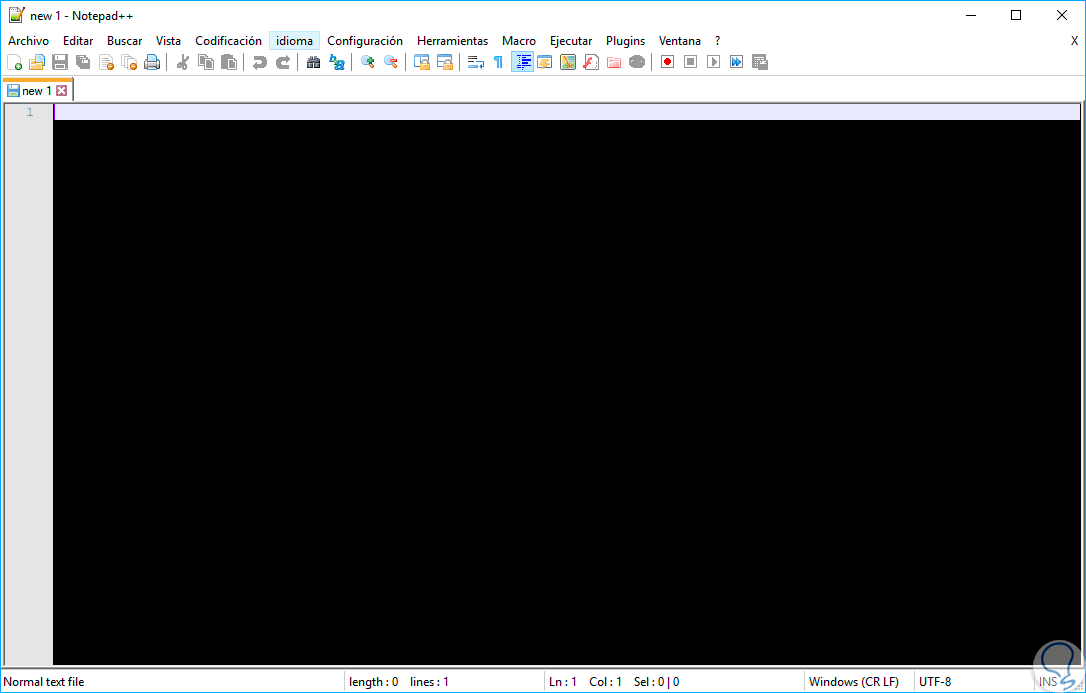Las aplicaciones portables son una de las mejores alternativas que podemos obtener para ejecutar cientos de aplicaciones en múltiples sistemas operativos sin necesidad de instalarla de forma local y así podemos ahorrar espacio en el disco duro.
Este tipo de aplicaciones pueden crearse en un medio extraíble como unidades USB y facilita su instalación al ser un medio de fácil transporte.
Aunque existen diversas herramientas para realizar este proceso nos centraremos en Cameyo la cual es una aplicación gratuita, para uso personal exclusivamente, que nos brinda una serie de beneficios y posibilidades parta llevar a cabo esta tarea.
Cameyo nos ofrece robustez, seguridad y escalabilidad para crear miles de aplicaciones portables según sea la necesidad.
Cameyo se encarga de capturar estos paquetes y empaquetarlos convirtiendo a Cameyo en el mejor software de virtualización de aplicaciones.
- Es Autónomo, ya que todas las aplicaciones allí creadas pueden usarse en cualquier sistema sin necesidad de instalar el software de manera local.
- Empaquetamiento en la nube, ya que nos brinda la opción de crear aplicaciones que pueden ser ejecutadas fácilmente en cualquier navegador compatible con HTML5.
- Cifrado de datos, ya que al crear una aplicación portable Cameyo nos dará la posibilidad de encriptar los datos en el paquete portátil, evitando así el uso no autorizado de la aplicación.
- Cameyo puede ser ejecutado en sistemas operativos Windows, Linux o macOS y sobre cualquier navegador con HTML5.
- Compatible con dispositivos USB o Dropbox, ya que todas las aplicaciones creadas en Cameyo pueden ser almacenadas en Dropbox o en una memoria USB para su uso más adelante.
- Las aplicaciones creadas con Cameyo no requieren de derechos de autor.
- Admite la creación de aplicaciones a usuarios no administradores, Cameyo permite incluso a los usuarios restringidos y no administradores crear aplicaciones portátiles en un sistema para su uso posterior.
- En las aplicaciones creadas con Cameyo podemos asignar restricciones de uso a determinados usuarios.
- Cameyo cuenta con dos modos de virtualización llamados RAM y disco duro los cuales pueden ser usados dependiendo las capacidades de hardware del equipo.
- Cameyo admite la creación de aplicaciones de Kit de desarrollo de software (SDK) con amplias funciones, otorgando APIs avanzadas las cuales permitirán a los desarrolladores añadir / eliminar archivos de paquetes existentes, listar aplicaciones virtuales y muchas tareas más.
- Las aplicaciones que usemos podrán ser publicadas en el directorio de aplicaciones portátiles de Cameyo en la cual encontramos cientos de opciones.
1Saber más sobre Cameyo
2Crear aplicaciones portables con Cameyo en Windows 10
A continuación, veremos cómo crear una aplicación portable con esta gran herramienta y para esto necesitaremos lo siguiente:
Descargar Cameyo en el siguiente enlace:
Descarga del ejecutable de la aplicación a crear, en este caso usaremos Notepad ++:
A continuación ejecutamos el archivo ejecutable de Cameyo y será desplegada la siguiente ventana:
Como vemos tenemos diversas opciones como son:
En este caso seleccionamos la opción Capture an installation y pulsamos en el botón Ok y será desplegado lo siguiente:
Allí esperamos que la configuración sea iniciada , instalaremos el software a crear y posteriormente veremos lo siguiente:
Allí pulsamos en Install done para completar el proceso y veremos lo siguiente:
Una vez el proceso finalice veremos lo siguiente:
Vemos que en esta ruta se alojara la aplicación portable que hemos creado. Vamos a la ruta indicada y veremos la respectiva aplicación:
Pulsamos sobre ella y veremos que se ejecuta con funcionalidad:
Así de simple Cameyo nos ayuda a la creación simple de aplicaciones portables para diversos sistemas operativos.